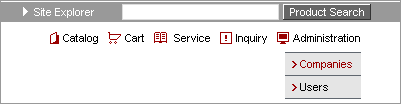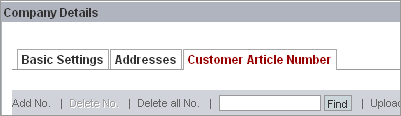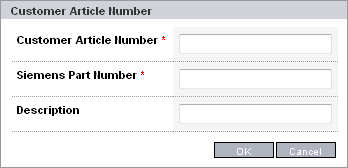|
Вы хотите присвоить свои номера продуктам в Siemens Industry Mall. Вы можете искать и заказывать продукты, используя ваши номера. Для массового изменения мы рекомендуем использовать функцию Загрузить файл. Вы можете получить полный список Заказных номеров из Industry Mall.
- Наведите указатель мыши на значок Администрирование
 на центральной панели меню. Откроется выпадающее меню. на центральной панели меню. Откроется выпадающее меню.
- Выберите Компании, нажмите нужную компанию и прокрутите страницу вниз.
- В списке“Детальные данные Компании” выберите вкладку Заказной номер.
Личный Заказной номер
- В списке "Детальные данные компании" нажмите Добавить номер. Откроется окно "Заказной номер".
- Здесь Вам нужно ввести ваш заказной номер и Заказной номер Siemens / Z-опции.
- По Вашему желанию можете добавить описание продукта.
- Нажмите Ок, чтобы сохранить.
Собственное описание продукта
- В списке "Детальные данные компании" нажмите Добавить номер. Откроется окно "Заказной номер".
- Здесь Вам нужно ввести ваш заказной номер и Заказной номер Siemens / Z-опции.
- Добавьте в нижней строке описание Вашего продукта, например, "Контроль системы".
- Нажмите Ок, чтобы сохранить.
Загрузка списка заказных номеров / Загрузка файлов
Экспорт заказных номеров
Вы можете распечатать список всех заказных номеров компании или сохранить на компьютере в виде Excel.
- Нажмите Больше... на панели инструментов.
- В выпадающем меню нажмите Экспорт в Excel.
- Эта функция выполнится немедленно.
Импорт заказных номеров
Вы можете использовать список заказных номеров из экспорта как шаблон для редактирования. Вам нужно подготовить список в Excel, в списке должны содержаться три колонки - Заказной номер, Заказной номер Siemens и Описание.
- На панели инструментов нажмите Загрузить Список.
- Выберите ваш отредактированный файл со списком нажмите Загрузить Список.
|
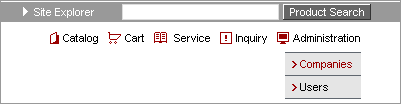
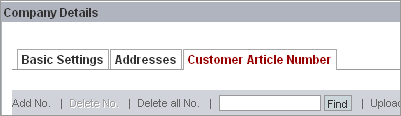
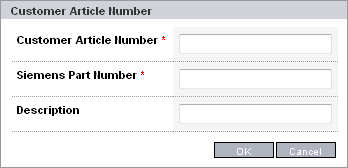

 |